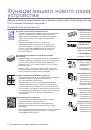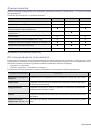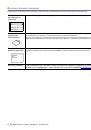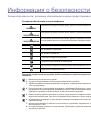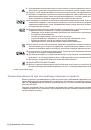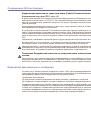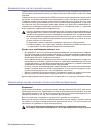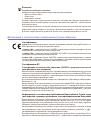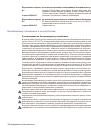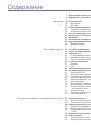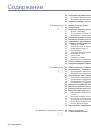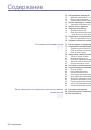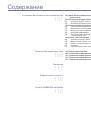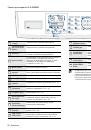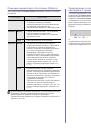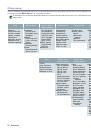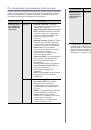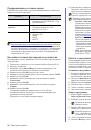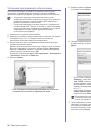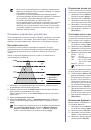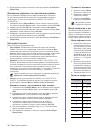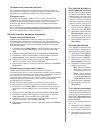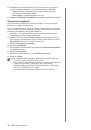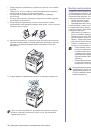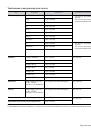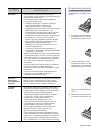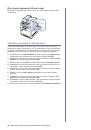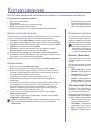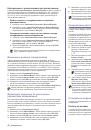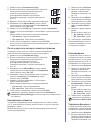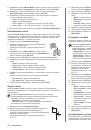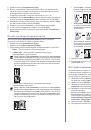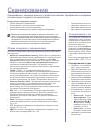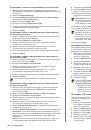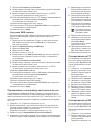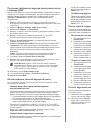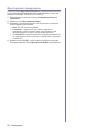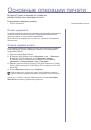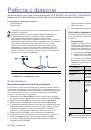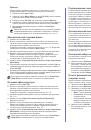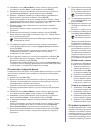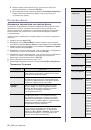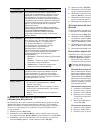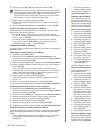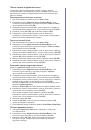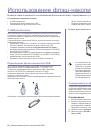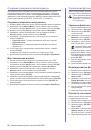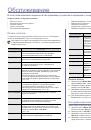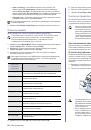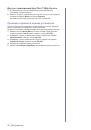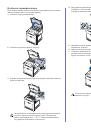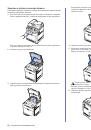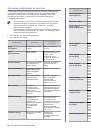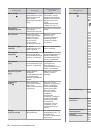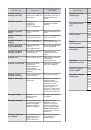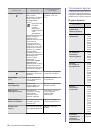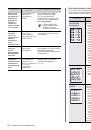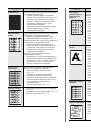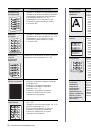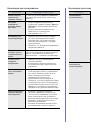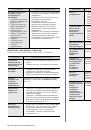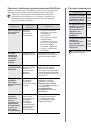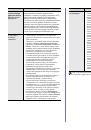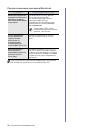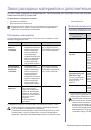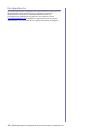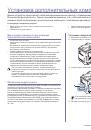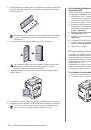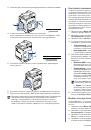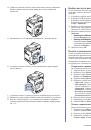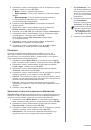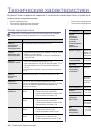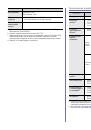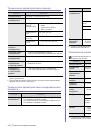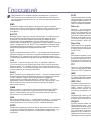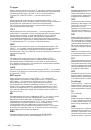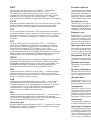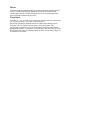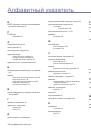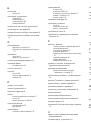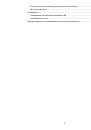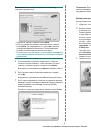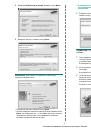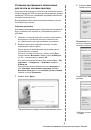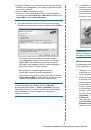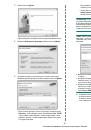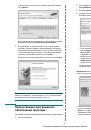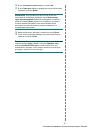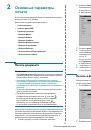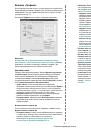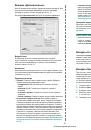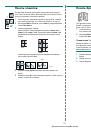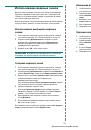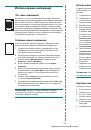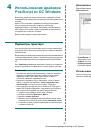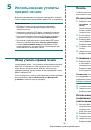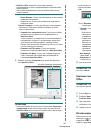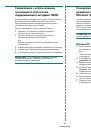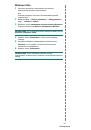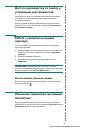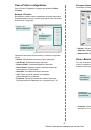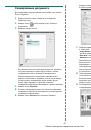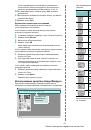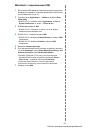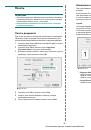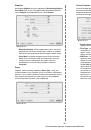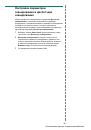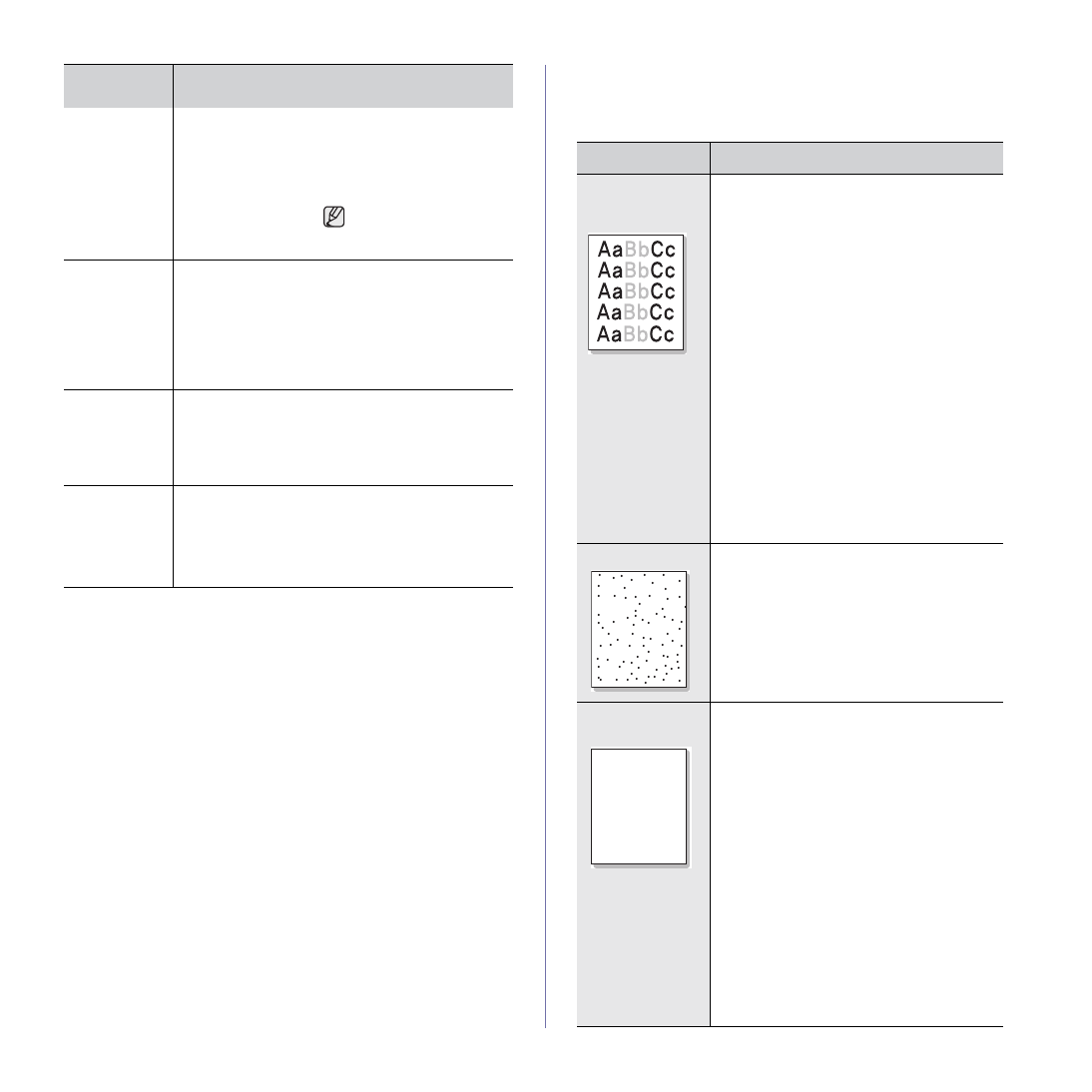
90 _
Устранение
неисправностей
Некачественная
печать
Если
устройство
загрязнено
внутри
или
бумага
загружена
неправильно
,
качество
печати
может
заметно
ухудшиться
.
В
таблице
содержатся
инструкции
по
устранению
подобных
неполадок
.
Файлы
печатаются
некорректно
.
Некоторые
фрагменты
графики
,
текста
или
иллюстраций
отсутствуют
.
Несовместимость
файла
с программой
Acrobat.
Для
решения
проблемы
можно
напечатать
файл
как
изображение
.
В настройках
печати
Acrobat
включите
опцию
Печатать
как
изображение
.
Печать
файла
в виде
изображения
занимает
больше
времени
,
чем
обычно
.
Перед
началом
печати
из
устройства
в
области
выходного
лотка
выходит
пар
.
Причиной
этому
может
быть
использование
влажной
бумаги
во
время
печати
.
Это
не
является
серьезной
неполадкой
.
Печать
можно
продолжать
.
Низкое
качество
печати
фотографий
.
Изображения
нечеткие
.
Слишком
низкое
разрешение
фотографии
.
Уменьшите
размер
фотографии
.
При
увеличении
размера
фотографии
в приложении
ее
разрешение
уменьшается
.
На
печать
выводится
неправильный
,
искаженный
или
неполный
текст
.
При
работе
в
среде
DOS
настройки
шрифтов
для
данного
устройства
могут
быть
установлены
неправильно
.
Рекомендуемые
действия
Измените
их
Состояние
Возможная
причина
Рекомендуемые
действия
Состояние
Рекомендуемые
действия
Слишком
светлое
или
бледное
изображение
Вертикальные
белые
полосы
или
бледные
области
могут
появляться
на
странице
по следующим
причинам
.
•
В
картридже
заканчивается
тонер
.
Срок службы
картриджа
можно
немного
продлить
.
См
.
с
Если
качество
печати
не
улучшилось
,
установите
новый
картридж
с
тонером
.
•
Бумага
не
отвечает
требованиям
(
например
,
слишком
влажная
или
жесткая
).
См
.
с
•
Если
вся
страница
слишком
светлая
,
это
значит
,
что
установлено
низкое
разрешение
печати
.
Выберите
нужное
разрешение
.
См
.
экран
справки
драйвера
принтера
.
•
Если
изображение
бледное
или
с разводами
,
это
значит
,
что
картридж
нуждается
в
чистке
.
•
Возможно
,
загрязнена
поверхность
блока
лазерного
сканирования
внутри
устройства
.
Очистите
блок
лазерного
сканирования
,
обратитесь
в
службу
технической
поддержки
.
Пятна
тонера
•
Бумага
не
отвечает
требованиям
(
например
,
слишком
влажная
или
жесткая
).
См
.
с
•
Возможно
,
загрязнен
механизм
подачи
бумаги
Непропечатанные
участки
Беспорядочно
расположенные
на
странице
бледные
области
обычно
округлой
формы
могут
возникать
по
следующим
причинам
.
•
Отдельный
лист
бумаги
непригоден
для печати
.
Повторите
печать
задания
.
•
Бумага
имеет
неравномерную
влажность
или
на
ее
поверхности
присутствуют
влажные
пятна
.
Используйте
бумагу
другой
марки
.
См
.
с
. 34.
•
Некачественная
партия
бумаги
.
Иногда
при
производстве
бумаги
образуются
области
,
отталкивающие
тонер
.
Используйте
бумагу
другой
марки
или
сорта
.
•
Настройте
параметр
принтера
и
повторите
попытку
.
В
свойствах
принтера
перейдите
на
вкладку
Бумага
и
установите
в
качестве
типа
бумаги
значение
Плотная
бумага
.
Подробные
инструкции
см
.
в
разделе
Программное
обеспечение
.
Если
устранить
неполадку
не
удалось
,
обратитесь
в
службу
технической
поддержки
.
Aa
Bb
Cc
Aa
Bb
Cc
Aa
Bb
Cc
Aa
Bb
Cc
Aa
Bb
Cc
AaBbCc
AaBbCc
AaBbCc
AaBbCc
AaBbCc